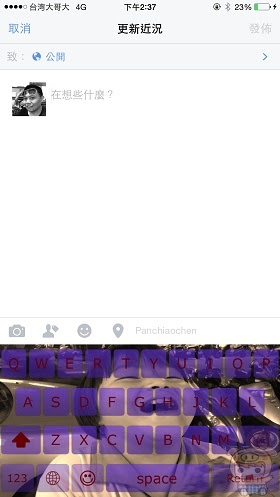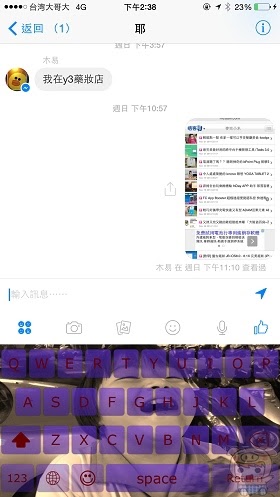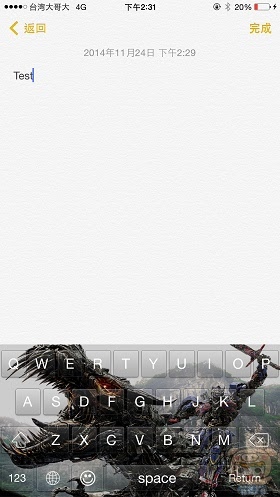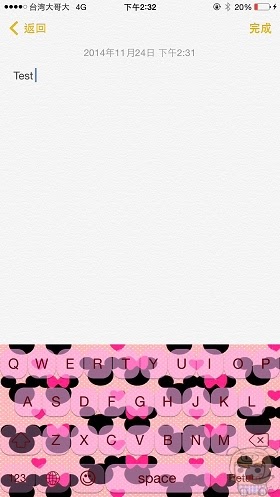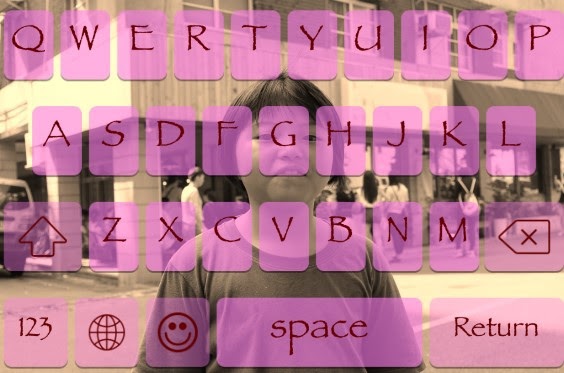
之前更換鍵盤底部的桌面一直以來都是使用Android的朋友或是iOS JB才可以更換,不過自從iOS8開放第三方鍵盤之後,現在不需要JB也可以更換鍵盤桌面了,請在App Store裏搜尋「CooolKey」或是直接點選我下載:請點我請點我請用力點我!程式本身是免費的,點選取得下載安裝。下載完成後,請至「設定」「一般」「鍵盤」。
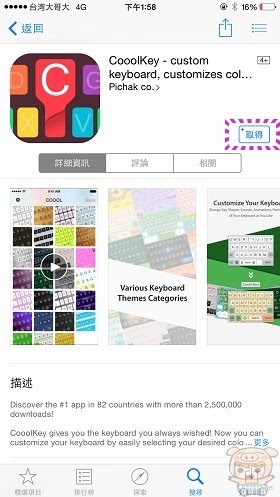
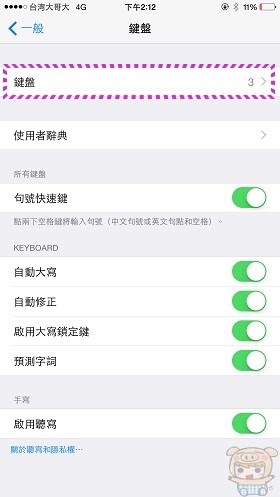
進入鍵盤頁面後,點選「鍵盤」再點選「新增鍵盤」,這個時候你就可以看到剛剛下載的鍵盤了,點選「CooolKey」。
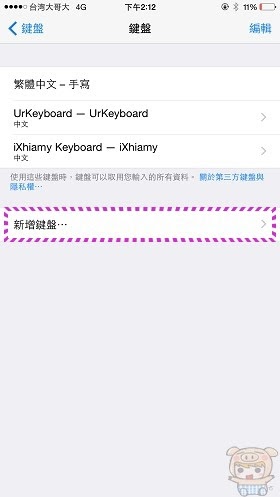
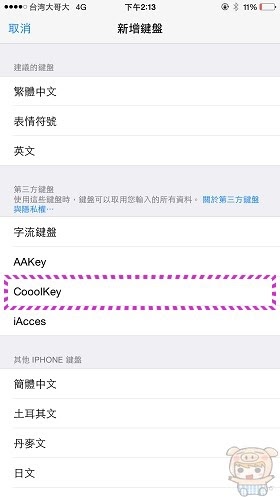
再點選您要使用的語言,將「English」開啟後點選「完成」,新增鍵盤完成後,點選「CooolKey」。
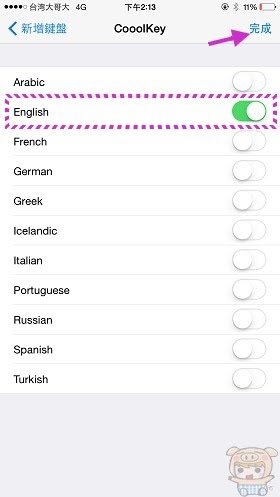
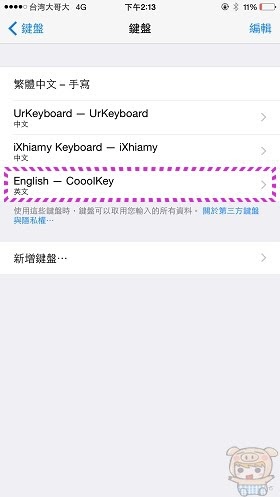
開啟「允許完整取用」再點選「允許」。接著去開啟你剛剛下載在桌面上的「CooolKey」。
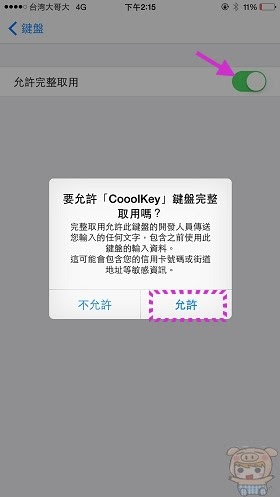
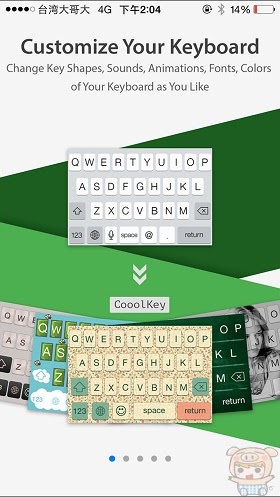
進入程式後,您可以使用您的Twitter帳號來登入,也可以點選「Skip to the app」,進入程式的主頁後,這裏您可以點選「Create Your Own Keybokad」來建立自己的鍵盤主題,也可以直接點選下方別人分享的鍵盤主題。
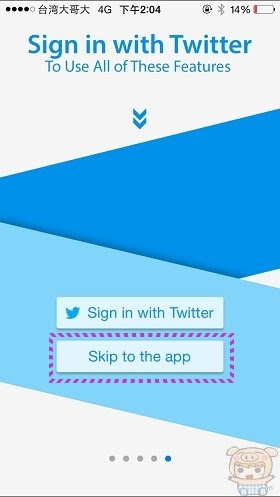
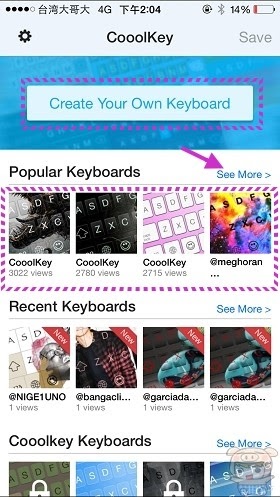
點選您想要的鍵盤主題,下方同時也會出現預覽,接著再點選「Save」這樣您的英文鍵盤就會變成預覽的樣子囉!
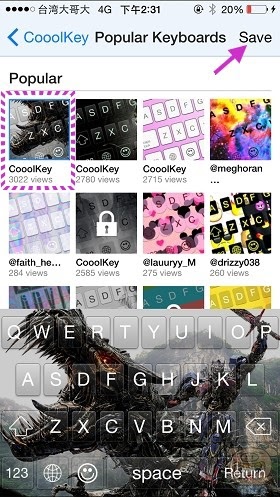
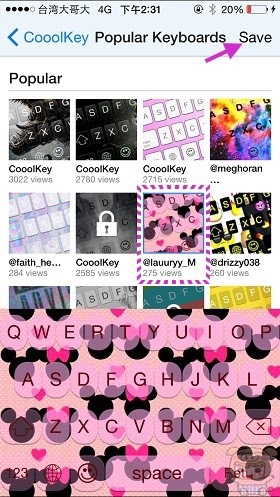
接著我們來建立自己的鍵盤主題吧,點選「Create Your Own Keybokad」進入製作的頁面裏,第一個步驟是選擇背景,背景的部分可以使用自己的照片或是程式本身提供的一些背景。
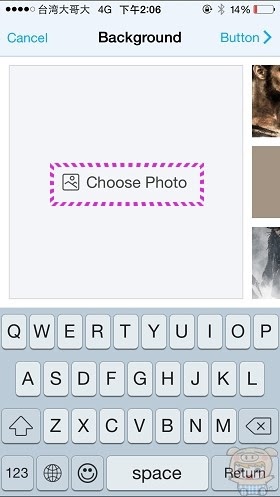
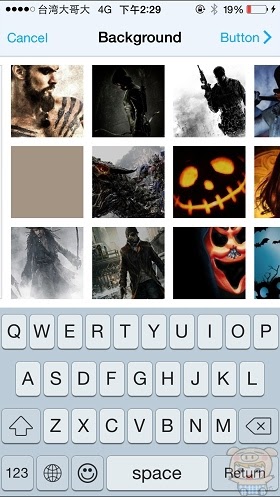
想要使用自己的照片的朋友,只要點選「Choose Photo」,接著從您的相簿裏挑選一張喜歡的照片後,再透過兩指來放大縮小照片所要的範圍後,點選「Done」。
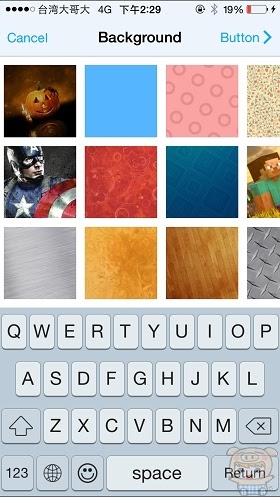
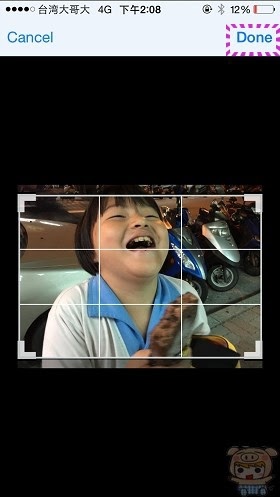
第二步驟就是設定背景的濾鏡效果,點選您要濾鏡效果後,下面同時也會出現預覽,確認後點選「Button」
第三步驟是設定按鍵的風格,可以設定可以設定方的圓的半透明等效果及各種顏色,設定完成後,點選「Font」。
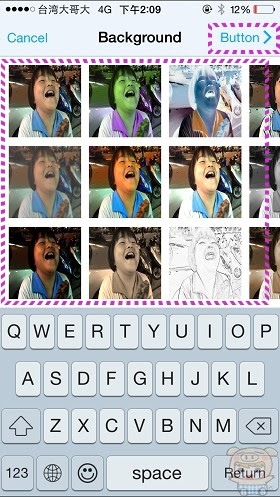
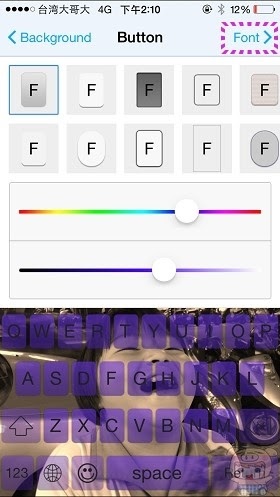
第四步驟則是設定字型,點選您要的字型及顏色後,點選「Effects」。接著就是最後一個步驟啦,最後一個步驟是打字時的特效,設定完成後,點選「Publish」。
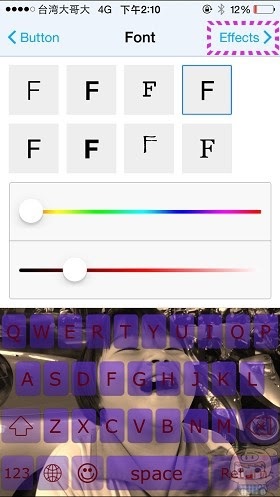
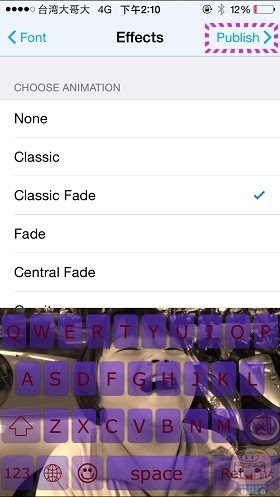
為自己製作的鍵盤主題取一個名用後,點選「Save」來儲存,如果您想分享給大家的話,請勾選「Publish to Cooolkey」。儲存完成後,就可以看到剛剛設定好的主題了,接著點選它再點選「Save」搞定收工。
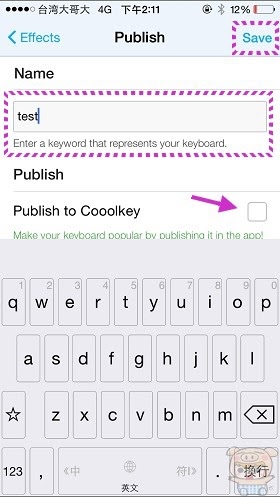
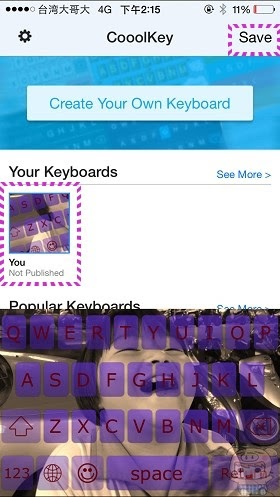
接著當您需要打字時用鍵盤時,它就會變成您設定好的鍵盤主題啦!不過比較可惜的是,它只有英文的鍵盤,而目前大多數人都是用中文呀。嗚嗚嗚!